我们知道 WordPress 默认的 「文章」 、和我们自己创建的新文章类型都有一个列出所有文章的管理页面,比如默认的 「文章」 管理页面,我们能偶预览到文章的标题、作者、分类、标签、评论数、日期。但是如果使我们自己创建的新文章类型, 比如我们前面教程中创建了一个自定义文章类型 book,如果我去掉标签支持、和分类 (category) 支持的话,我们在文章列表页面就只能看到文字的标题、作者、评论数、日期,这样我们怎么知道这篇文章属于哪个分类法呢?
如果你只是想给你的文章显示一个 ID,请直接下拉到文章最后看代码即可。
更多应用比如:1 、每次想知道文章 ID 都要将鼠标放在标题上才行,要直观一点。 2 、我想将文章的特色图片显示出来。 3 、我想将文章中的图片附件数量显示出来。 4 、在一些电子商务主题上,需要将一个商品的价格、团购网站的时间段显示出来。所以如果你要建一个特别一点的站,这篇文章很重要。
好了,这篇文章重要性不多说,懂的自然懂。
为文章管理页面添加列
我们要改变文章管理页面输出的内容,首先肯定要使用过滤器来过滤输出的参数,我们要用到过滤器 manage_{post_type}_posts_columns, 比如 WordPress 默认的 「post」 应该使用过滤器 manage_post_posts_columns,然而 WordPress 对默认文章类型提供了捷径,可以直接使用 manage_posts_columns 和 manage_pages_columns,对于我们前面自己创建的 book 类型文章,应该是 manage_book_posts_columns,该过滤器位于 wp-admin/includes/class-wp-posts-list-table.php 文件中,我想你有必要参阅一下,下面我先以 book 为例 (使用默认的 twenty ten 主题测试,首先请参考前面的文章使用 twenty ten 主题创建一个自定义文章类型,打开并编辑我们前面创建自定义文章类型时使用的 post-type.php 文件,当然你也可以直接使用 functions.php 文件):
- add_filter('manage_book_posts_columns', 'add_new_book_columns');
- function add_new_book_columns($book_columns) {
- $new_columns['cb'] = '<input type="checkbox" />';//这个是前面那个选框,不要丢了
- $new_columns['id'] = __('ID');
- $new_columns['title'] = '书本名';
- $new_columns['images'] = __('Images');
- $new_columns['author'] = __('Author');
- $new_columns['categories'] = __('Categories');
- $new_columns['tags'] = __('Tags');
- $new_columns['date'] = _x('Date', 'column name');
- //直接返回一个新的数组
- return $new_columns;
- }
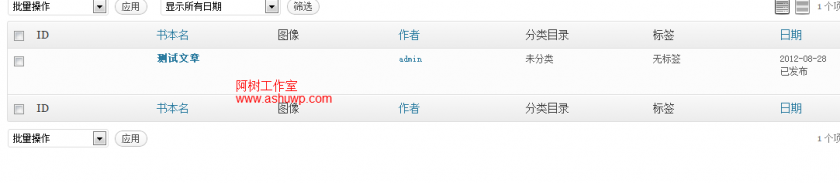
事情还没完呢,我们看到虽然我们添加了列,但是其中没有数据。其中 ID 和 图像是我新创建的,用来显示文章 ID 和图片数量。
给自定义列赋值
显示具体的列是在 wp-admin/includes/class-wp-posts-list-table.php 文件类的 single_row 函数,函数的 foreach 循环中对于 titleauthor 都有具体的显示方法,后面 else 提供了动作钩子:manage_{$post->post_type}_posts_custom_column,我们自己添加的列当然属于 else,所以我们将使用这个动作钩子来显示列中的具体值。
- add_action('manage_book_posts_custom_column', 'manage_book_columns', 10, 2);
- function manage_book_columns($column_name, $id) {
- global $wpdb;
- switch ($column_name) {
- case 'id':
- echo $id;
- break;
- case 'images':
- //通过数据库查询附件数量
- $num_images = $wpdb->get_var($wpdb->prepare("SELECT COUNT(*) FROM $wpdb->posts WHERE post_parent = {$id};"));
- echo $num_images;
- break;
- default:
- break;
- }
- }
OK,看效果

工作完成。
不过我知道,一般人用不上这个,一般我们只想将默认文章的 ID 显示出来,通过前面的代码,大家都会,下面贴出代码给小白用户使用,只需要将下面的代码添加到主题的 functions.php 中即可:
- /**********文章***********/
- add_filter('manage_posts_columns', 'add_new_posts_columns');
- function add_new_posts_columns($book_columns) {
- $new_columns['cb'] = '<input type="checkbox" />';
- $new_columns['id'] = __('ID');
- $new_columns['title'] = _x( 'Title', 'column name' );
- $new_columns['author'] = __('Author');
- $new_columns['categories'] = __('Categories');
- $new_columns['tags'] = __('Tags');
- $new_columns['date'] = _x('Date', 'column name');
- return $new_columns;
- }
- add_action('manage_posts_custom_column', 'manage_posts_columns', 10, 2);
- function manage_posts_columns($column_name, $id) {
- global $wpdb;
- switch ($column_name) {
- case 'id':
- echo $id;
- break;
- default:
- break;
- }
- }
- /**************页面************/
- add_filter('manage_pages_columns', 'add_new_pages_columns');
- function add_new_pages_columns($book_columns) {
- $new_columns['cb'] = '<input type="checkbox" />';
- $new_columns['id'] = __('ID');
- $new_columns['title'] = _x( 'Title', 'column name' );
- $new_columns['author'] = __('Author');
- $new_columns['date'] = _x('Date', 'column name');
- return $new_columns;
- }
- add_action('manage_pages_custom_column', 'manage_pages_columns', 10, 2);
- function manage_pages_columns($column_name, $id) {
- global $wpdb;
- switch ($column_name) {
- case 'id':
- echo $id;
- break;
- default:
- break;
- }
- }